생활공공기관
도구
- 스마트폰,태블릿 화면크기비교
- 양쪽 윈도우키를 한영한자키로(AutoHotKey)
- 매크로: Robotask Lite
- 파일이름변경: ReNamer Lite
- 파일압축: 반디집
- 공공서식 한글(HWP편집가능, 개인비영리)
- 오피스: 리브레오피스(LibreOffice)
- 텍스트뷰어: 이지뷰어
- PDF: FoxIt리더, ezPDF에디터
- 수학풀이: 울프램 알파 ( WolframAlpha )
- 수치해석: 셈툴, MathFreeOn
- 계산기: Microsoft Mathematics 4.0
- 동영상: 팟플레이어
- 영상음악파일변환: 샤나인코더
- 이미지: 포토웍스
- 이미지: FastStone Photo Resizer
- 화면갈무리: 픽픽
- 이미지 편집: Paint.NET, Krita
- 이미지 뷰어: 꿀뷰
Link
- 국립중앙도서관 소장자료 검색
- KS국가표준인증종합정보센터
- 대한무역투자진흥공사(KOTRA) 해외시장뉴스
- 엔팩스(인터넷팩스발송)
- 구글 드라이브(문서도구)
- MS 원드라이브(SkyDrive)
- 네이버 N드라이브
- Box.com (舊 Box.net)
- Dropbox
- 구글 달력
- 모니터/모바일 픽셀 피치 계산
- Intel CPU, 칩셋 정보
- MS윈도우 기본 단축키
- 램디스크
- 초고해상도 관련
- 게임중독
- 표준시각
- 전기요금표/ 한전 사이버지점
- HWP/한컴오피스 뷰어
- 인터넷 속도측정(한국정보화진흥원)
- IT 용어사전
- 우편번호찾기
- 도로명주소 안내, 변환
- TED 강연(네이버, 한글)
- 플라톤아카데미TV
- 세바시
- 명견만리플러스
- 동아사이언스(과학동아)
- 과학동아 라이브러리
- 사이언스타임즈
- 과학잡지 표지 설명기사
- 칸아카데미
- KOCW (한국 오픈 코스웨어) 공개강의
- 네이버 SW 자료실
- 네이버 SW자료실, 기업용 Free
- 계산기
공공데이터베이스
PC Geek's
Smart Defrag : 윈도 XP, 비스타용으로 훌륭한 무료 조각모음 프로그램 (SmartDefrag) 본문
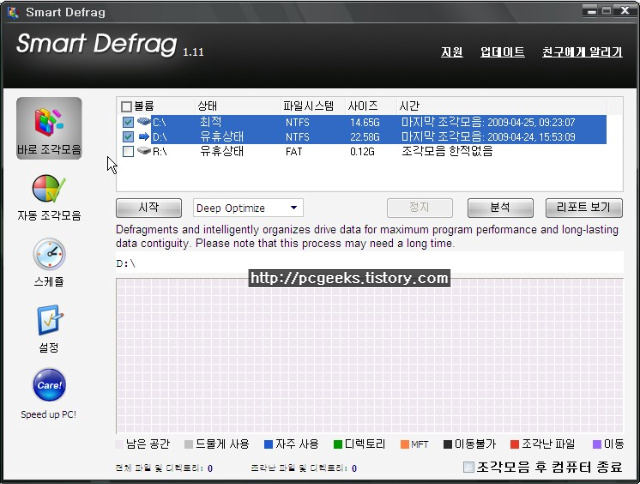
이 웹페이지의 스크린샷은 클릭하면 원래 크기로 보입니다.
소개
Gizmo's - Best Freeware Reviews 에서 하드디스크 조각모음 프로그램 리뷰를 읽다가 고른 것입니다. 옛날 물건인 Diskeeper Lite도 언급하고 있지만, Smart Defrag가 훨씬 좋습니다. 마치 윈도 XP용 프로그램과 윈도95용 프로그램의 차이쯤 납니다. ^^
기즈모's의 관련 리뷰는 여기, Best Free Disk De-fragmenter 이고,
Smart Defrag 제작자와 다운로드 주소는 아래와 같습니다.
URL: http://www.iobit.com/iobitsmartdefrag.html
* 제작사인 iobit.com 에서는 다른 프리웨어로 Aadvanced SystemCare Free라는 프로그램도 배포하고 있습니다.
설치후 UI, 사용법
설치를 마치고 실행하면 트레이에 등록됩니다.
저 위 스크린샷에 있는 것처럼, 드라이브를 고르고, 조각모음을 어떻게 할 지 정해 주면 알아서 합니다. 조각모음 프로그램이라는 것이 그렇듯이, 하드디스크(HDD)약 15~20%정도 여유는 있는 편이 좋습니다.
화면에 보이듯 한글 메뉴를 지원하며, 수동 조각모음 방법은 조각모음, 조각모음&최적화, Deep Optimize 세 가지입니다. 조각모음을 마치는 대로 컴퓨터를 끄는 옵션이 있고, 끝나면 아래와 같은 보고서를 내줍니다.
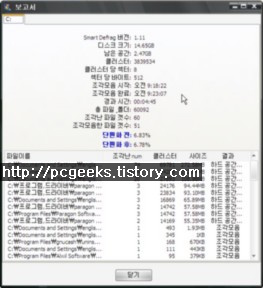
'자동 조각모음'은 이 프로그램이 트레이에 떠 있는 동안 자동으로 조각모음을 하는 옵션입니다. 설정 화면을 보면 감이 오듯, 자동 조각모음을 할 지 여부와, 시스템이 얼마나 한가할 때 해줄 지 정할 수 있습니다.
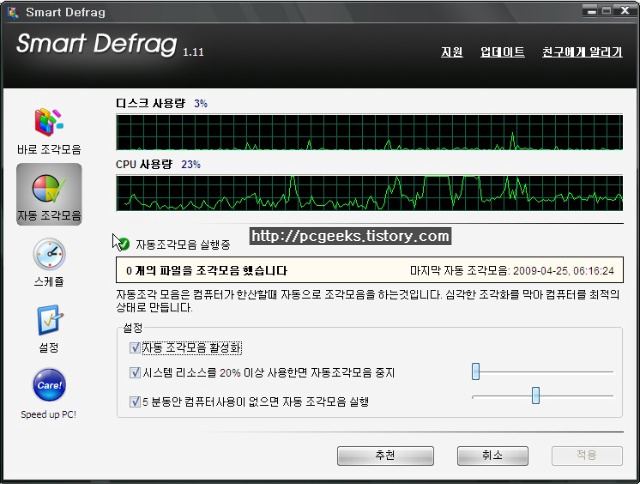
이것은 예약입니다. 설명할 게 없죠? :)
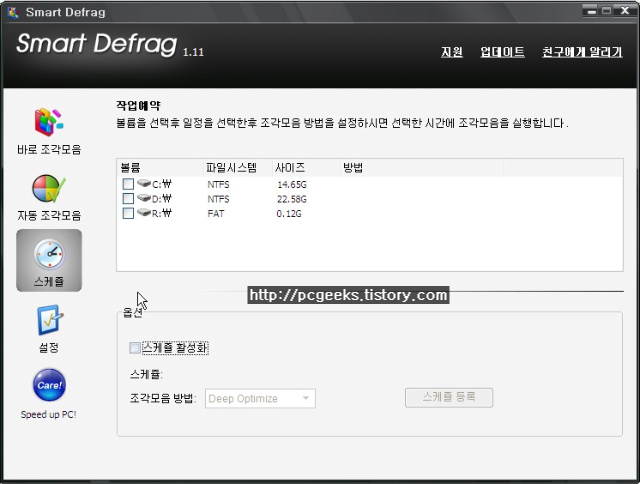
마지막으로 설정. 화면에 나온 대로고, 윈도 시작할 때 트레이에 올릴 지, 노트북이 배터리동작할 때는 조각모음을 하지 않도록 정할 수 있고, 조각모음할 때 일정 크기를 넘는 파일은 조각모음하지 않고 건너 뛰도록 할 수 있습니다.
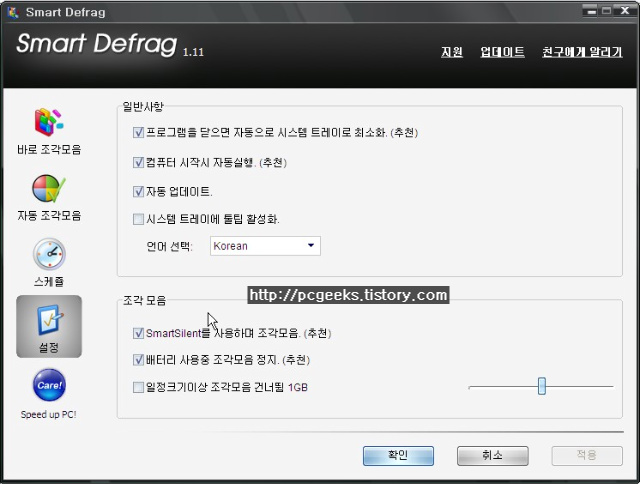
소감
깔끔하고, 리소스를 적게 먹고, 빨리 끝나며, 프로그램을 실행할 때 부드러워진 느낌이 듭니다. 위약 효과일 지도 모릅니다만.. ^^; 트레이에 올려 두어도 뭐가 실행중이란 무거운 느낌은 없습니다. XP뿐 아니라 Windows Vista도 지원한다고 합니다. 추천합니다.
'컴퓨터 고장,보안,백신' 카테고리의 다른 글
| 안랩(AhnLab) V3 Lite 다시 깔면서 (0) | 2009.05.07 |
|---|---|
| WINWORD.EXE 잡기? (0) | 2009.05.07 |
| Ad-Aware Free - Anniversary Edition: 스파이웨어 잡아내기, 실시간 감시까지 (0) | 2009.05.06 |
| 인터넷에서 익명을 유지하기: Proxy 프로그램 (0) | 2009.04.28 |
| Double Driver : 컴퓨터에 설치된 장치 드라이버를 백업하고 다시 까는 프로그램 (0) | 2009.04.18 |
| 정품인증없이 윈도 보안 패치(업데이트)하기 (2) | 2009.04.11 |
| File Scavenger : 지운 파일/파티션 복구용 상용 프로그램(recovery) (0) | 2009.04.11 |
| Unlocker ; 사용중이라 지울/이동할 수 없는 파일을 처리하기 (0) | 2009.04.01 |
Comments
|
Viewed Posts
|
|
Recent Posts
|




